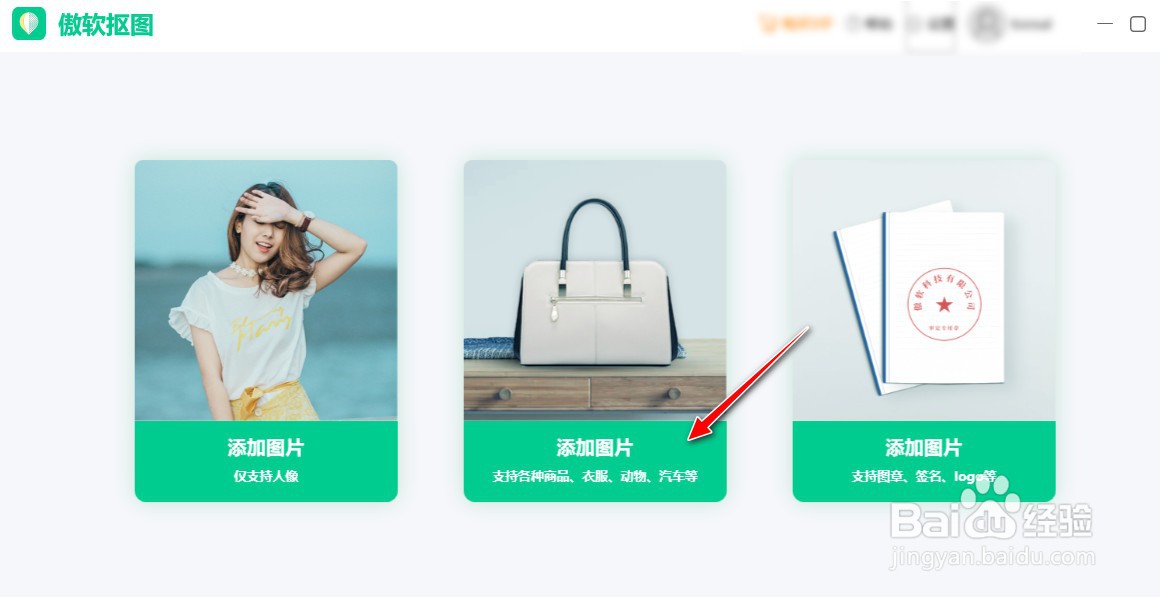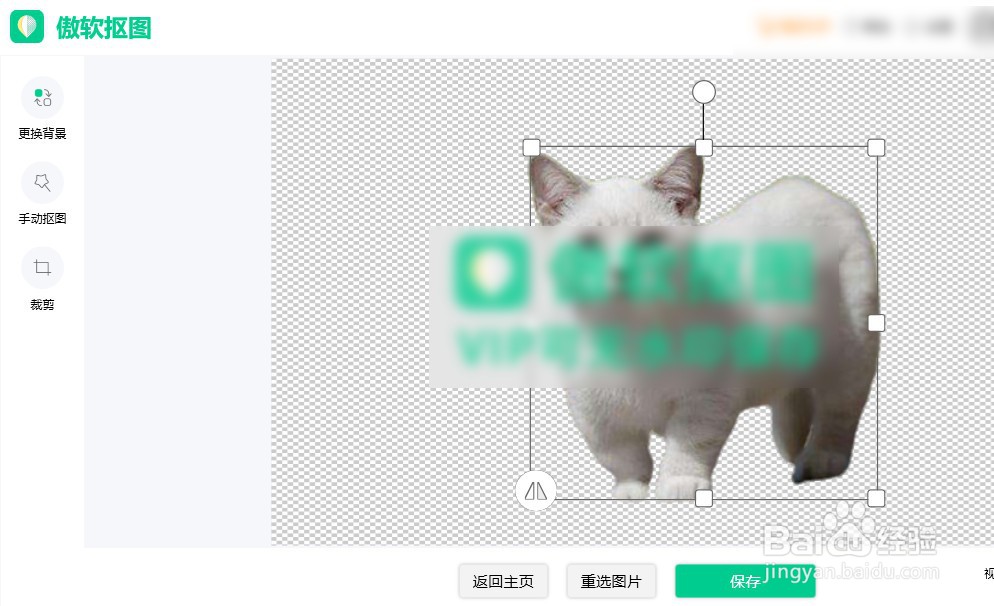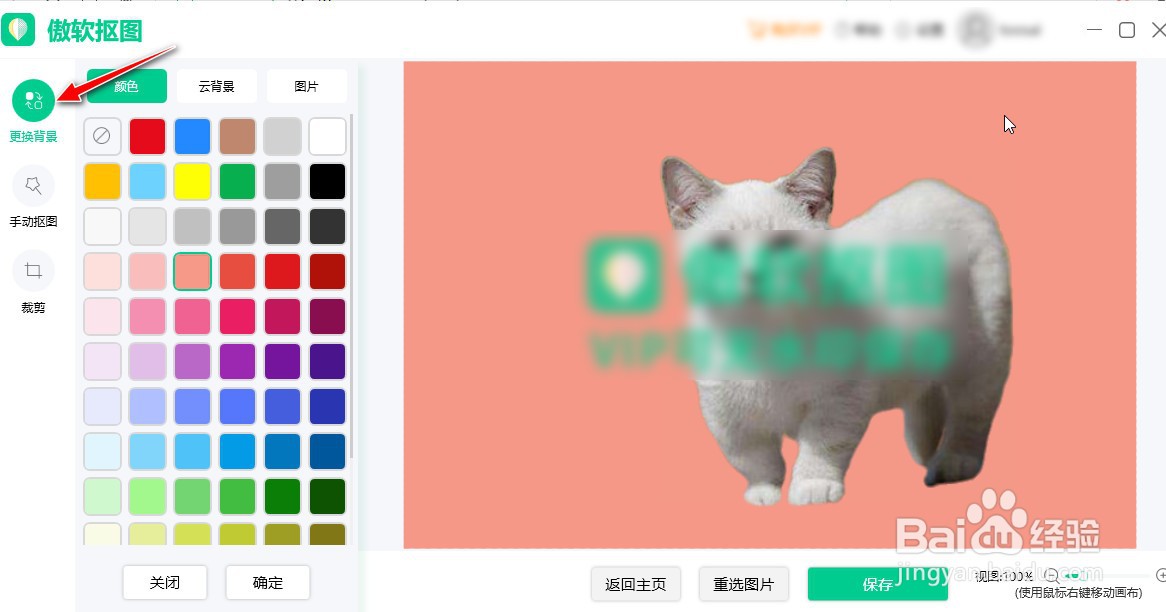如何使用傲软抠图工具进行抠图并同时换背景
1、准备一张需要进行抠图的图片素材源文件。
2、打开电脑上安装的"傲软抠图"工具软件。
3、进入到软件操作的主界面,选择"添加图片"选项菜单。
4、从本地电脑选择导入该图片素材文件,软件会自动进行完成抠图。
5、点击"更换背景",选择背景颜色进行替换。
6、最后选择"保存"按钮,将抠图并替换背景后的图片导出到电脑上。
声明:本网站引用、摘录或转载内容仅供网站访问者交流或参考,不代表本站立场,如存在版权或非法内容,请联系站长删除,联系邮箱:site.kefu@qq.com。